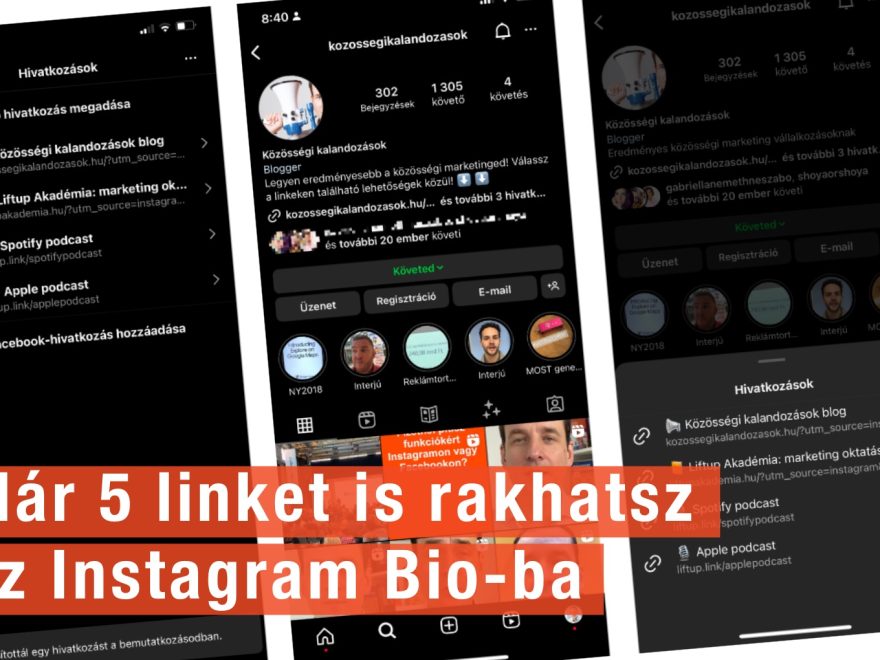Sokak kérését teljesítette a Meta azzal, hogy az Instagram profilokhoz több link hozzáadását engedélyezte.
Egyértelműen hasznos funkció, bár a megvalósítás lehetett volna kicsit szebb is.
Korábban csak egy külső plusz egy Facebook linket tudtunk hozzáadni az Instagram Bio-hoz, most akár 5 külső linket is használhatunk. Ezt a legtöbben úgy oldották meg, hogy arra az egy linkre egy közbenső felületet, egy menüként funkcionáló weboldalt raktak, ahol könnyen lehetett választani a további lehetőségek közül.
Erre aztán szinte egy új iparág épült, számtalan szolgáltató kezdett el kínálni különböző „link in bio tool-okat” (Linktree, Hootbio, Later, lnk.bio, stb.).
Most – legalábbis látszólag – feleslegessé vállnak a külső szolgáltatók, hiszen már az Instagram is felajánlja a több link lehetőséget. Valóban így van ez? Nos, nem teljesen.

Az Instagram megoldása ugyanis egy kicsit furcsa.
Ha beállítunk több linket, a profilunkon megjelenik a legelső link az „és további X hivatk…” szöveg kíséretében.
Amikor rákattintunk, a képernyő aljáról felugrik egy ablak, ahol a linkekhez tartozó szöveg, valamint maga a link látszik.
Valahogy úgy tűnik, se a profilon található alap szöveg, se a felugró ablakban megjelenő formátum nem olyan hívogató. Hiszen ha csak egy linket hagyunk az oldalon, és arra kattintunk, akkor rögtön átugrunk a választott oldalra. Ami egy Linktree jellegű megoldás esetében sokkal több formázást és praktikus funkciót tesz lehetővé, bár egy kicsit lassabban jön elő.
De, hogy melyik a jobb, az persze a helyzettől és a marketing céltól függ, ez is olyan, amit érdemes tesztelni.
Annak mindenesetre örülünk, hogy a Meta figyel a felhasználókra, az pedig kifejezetten érdekes fejlemény, hogyan bővülnek lépésről-lépésre az Instagram profilok funkciói. Gondoljunk itt arra, hogy már adatbázis építő űrlapot is rakhatunk az Instagram profilunkra!
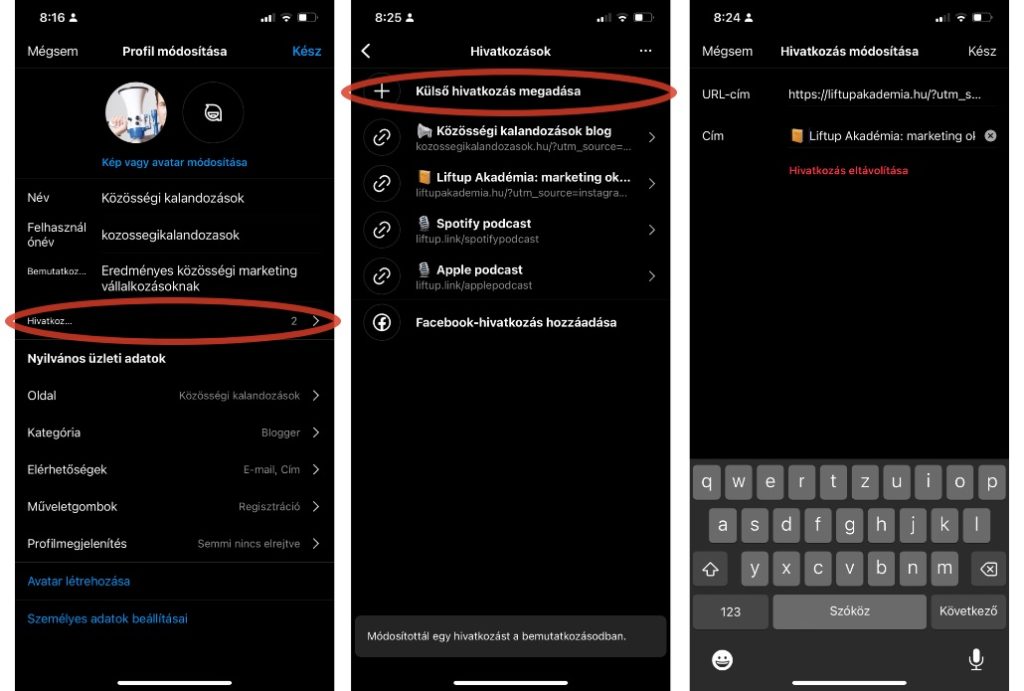
Hogyan hozzunk létre több linket az Instagram profilon?
A feladat egyszerű:
- válasszuk a szerkesztés gombot a profilunkon
- a szerkesztő felületen keressük meg a Hivatkozások sort
- Itt pedig nyomjunk rá a „+Külső hivatkozások megadása” menüpontra
- Az egyes hivatkozásoknál megadhatjuk a konkrét hivatkozást és egy címet is